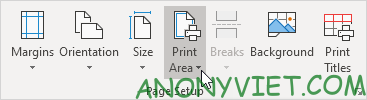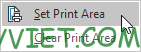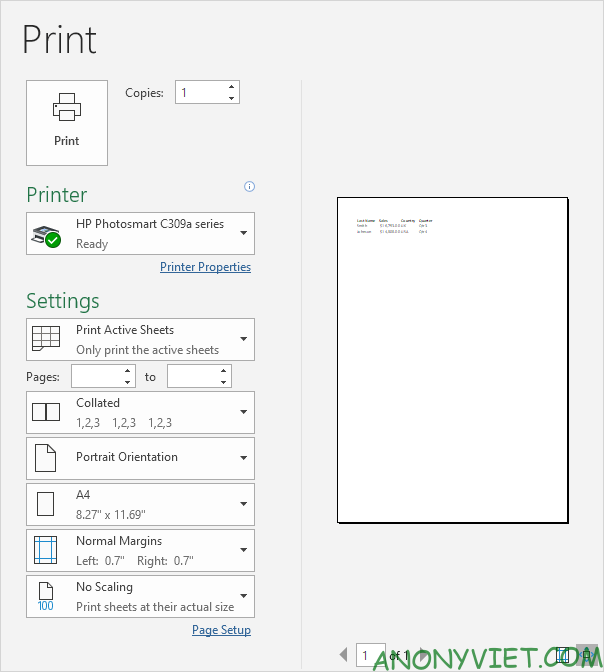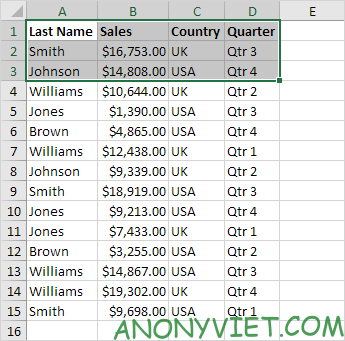Cách thiết lập Print Area trong Excel
Print Area trong Excel giúp bạn chọn vùng dữ liệu cụ thể để in, thay vì in toàn bộ sheet. Dưới đây là cách thiết lập: Bạn có thể xem thêm tại Tin tức 360.
Bước 1: Chọn dải ô bạn muốn in.
Bước 2: Truy cập tab Page Layout, trong nhóm Page Setup, chọn Print Area.
Bước 3: Nhấp vào Set Print Area để xác nhận vùng in.
Bước 4: Lưu file, đóng và mở lại để kiểm tra.
Bước 5: Truy cập tab File, chọn Print. Chỉ vùng in đã thiết lập sẽ được in.
Câu hỏi thường gặp về Print Area
Dưới đây là một số câu hỏi thường gặp liên quan đến Print Area trong Excel:
Tôi có thể thiết lập nhiều vùng in trong một sheet Excel không?
Không, mỗi sheet Excel chỉ hỗ trợ một vùng in duy nhất.
Làm thế nào để xóa vùng in đã thiết lập?
Truy cập tab Page Layout, trong nhóm Page Setup, chọn Print Area và chọn Clear Print Area.
Vùng in có được lưu tự động khi tôi lưu file Excel không?
Có, vùng in sẽ được lưu cùng với file và giữ nguyên khi mở lại.